iOS 26, bản cập nhật hệ điều hành mới nhất từ Apple, không chỉ mang đến thiết kế Liquid Glass tinh tế cùng nhiều cải tiến mạnh mẽ từ Apple Intelligence mà còn ẩn chứa vô vàn tính năng nhỏ nhưng cực kỳ hữu ích, có thể thay đổi cách bạn tương tác với chiếc iPhone hàng ngày. Sau hơn một tuần trải nghiệm thực tế iOS 26, chúng tôi đã tổng hợp những cải tiến tiềm ẩn, ít được nhắc đến nhưng lại mang lại giá trị vượt trội, giúp tối ưu hóa hiệu suất và nâng cao trải nghiệm người dùng iPhone.
8. Tùy Chỉnh Thời Gian Báo Lại (Snooze) Cho Báo Thức
Đối với những ai thường xuyên phải dựa vào báo thức để bắt đầu ngày mới, giới hạn 9 phút mặc định cho chế độ báo lại trong ứng dụng Đồng hồ của Apple đã từng là một điểm gây khó chịu đáng kể. Trong khi nhiều đối thủ Android đã cho phép tùy chỉnh thời gian báo lại từ lâu, iPhone lại bị ràng buộc với con số cố định này. Với iOS 26, Apple cuối cùng đã lắng nghe người dùng. Giờ đây, bạn hoàn toàn có thể thay đổi khoảng thời gian báo lại báo thức trong ứng dụng Đồng hồ, từ 1 phút đến 15 phút, mang lại sự linh hoạt tối đa theo nhu cầu cá nhân. Mặc dù mặc định vẫn là 9 phút, việc điều chỉnh trở nên vô cùng đơn giản chỉ với vài thao tác chạm.
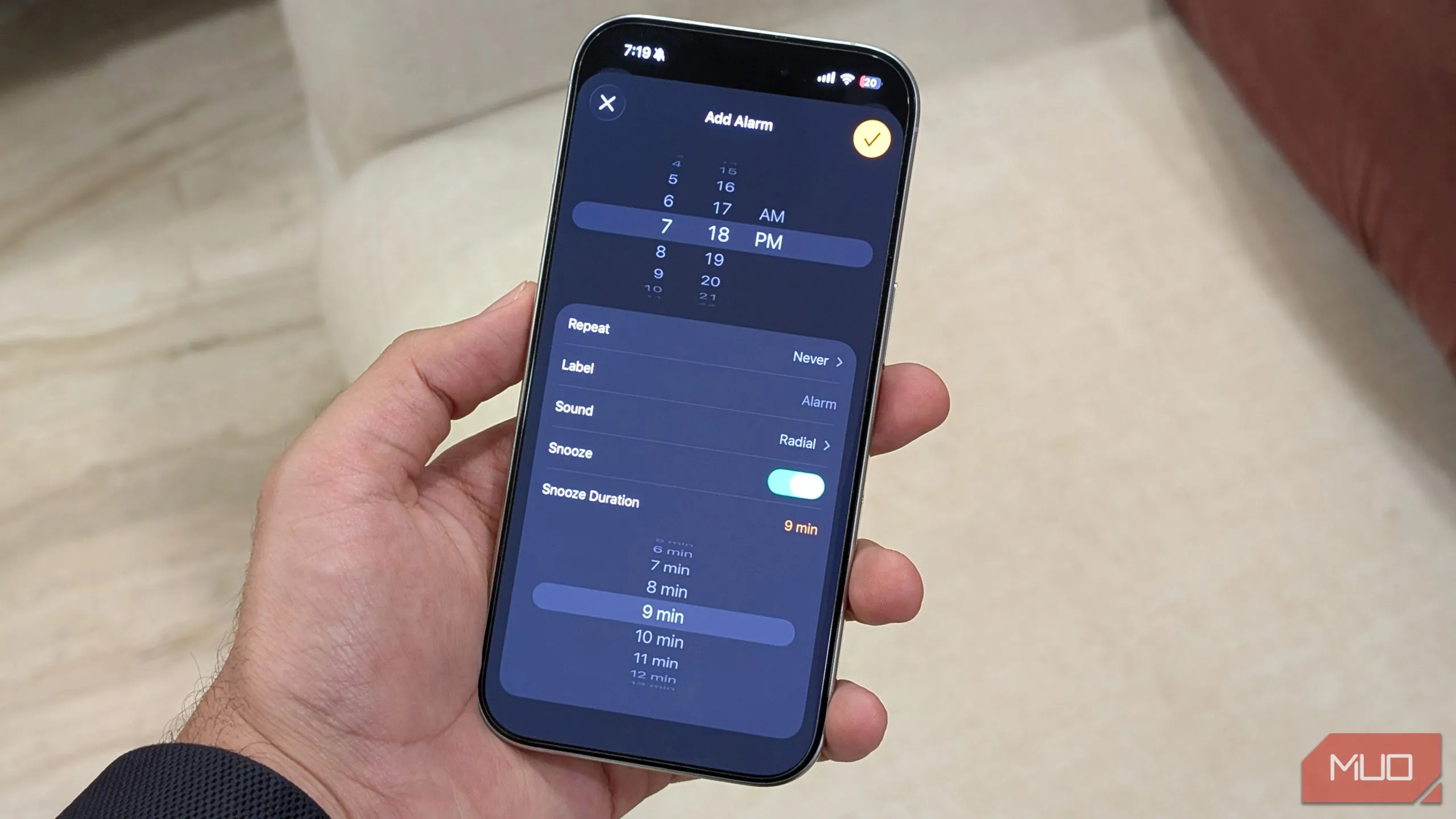 Giao diện cài đặt thời gian báo lại tùy chỉnh từ 1 đến 15 phút cho báo thức trong ứng dụng Đồng hồ trên iOS 26
Giao diện cài đặt thời gian báo lại tùy chỉnh từ 1 đến 15 phút cho báo thức trong ứng dụng Đồng hồ trên iOS 26
7. Kiểm Tra Lịch Sử Cuộc Gọi Của Một Liên Hệ Cụ Thể
Trước đây, ứng dụng Điện thoại trên iPhone chỉ hiển thị tối đa 100 cuộc gọi gần nhất. Kể từ iOS 18, giới hạn này đã được nâng lên 1.000 bản ghi, giúp người dùng dễ dàng truy cập thông tin hơn. Tuy nhiên, iOS 26 tiếp tục nâng cấp tính năng lịch sử cuộc gọi lên một tầm cao mới: khả năng tra cứu lịch sử cuộc gọi của một liên hệ cụ thể ngay trong ứng dụng Điện thoại. Để sử dụng tính năng này, bạn chỉ cần chọn một liên hệ bất kỳ trong danh bạ và chạm vào tùy chọn “Lịch sử Cuộc gọi” (Call History). Ngay lập tức, iPhone sẽ hiển thị toàn bộ lịch sử cuộc gọi chi tiết với người đó, giúp bạn dễ dàng theo dõi thông tin liên lạc.
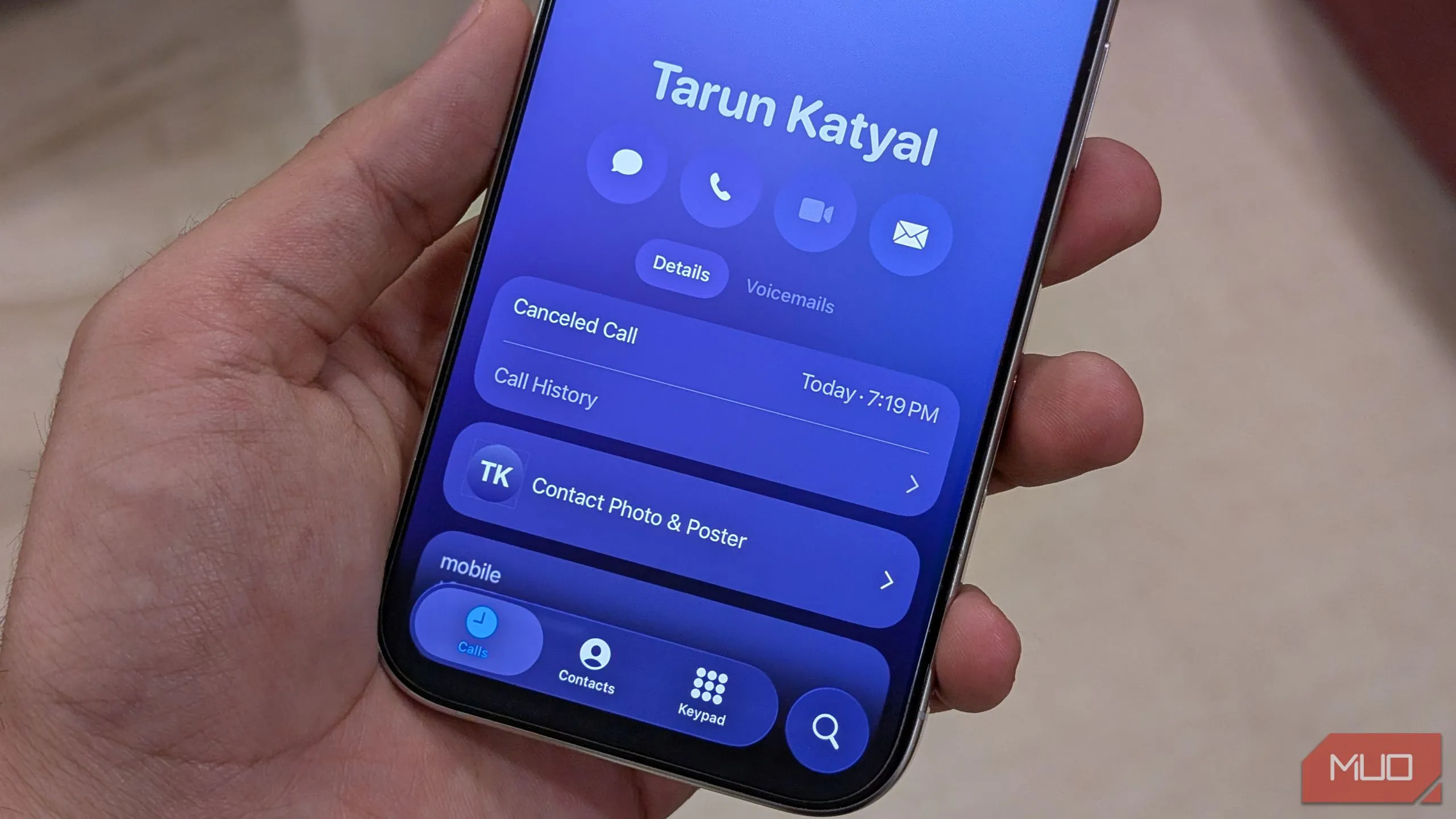 Tùy chọn "Lịch sử Cuộc gọi" trong giao diện liên hệ trên iPhone chạy iOS 26, cho phép xem chi tiết cuộc gọi
Tùy chọn "Lịch sử Cuộc gọi" trong giao diện liên hệ trên iPhone chạy iOS 26, cho phép xem chi tiết cuộc gọi
6. Chạm Vào Liên Hệ Gần Đây Để Gọi Ngay Lập Tức
Trước iOS 26, khi chạm vào một cuộc gọi gần đây trong ứng dụng Điện thoại, hệ thống sẽ mở màn hình thông tin liên hệ, yêu cầu bạn phải chạm thêm một lần nữa vào nút gọi hoặc gọi video để thực hiện cuộc gọi. Thao tác này có thể gây khó chịu do mục tiêu chạm nhỏ. Giờ đây, bạn có thể thay đổi hành vi này để khởi tạo cuộc gọi ngay lập tức khi chạm vào một mục trong lịch sử cuộc gọi. Để kích hoạt tính năng tiện lợi này, hãy vào Cài đặt (Settings) > Điện thoại (Phone) và bật tùy chọn “Chạm Gần Đây Để Gọi” (Tap Recents to Call). Sau khi bật, chỉ cần một lần chạm vào mục lịch sử cuộc gọi là bạn có thể thực hiện cuộc gọi ngay lập tức mà không cần qua bất kỳ bước trung gian nào.
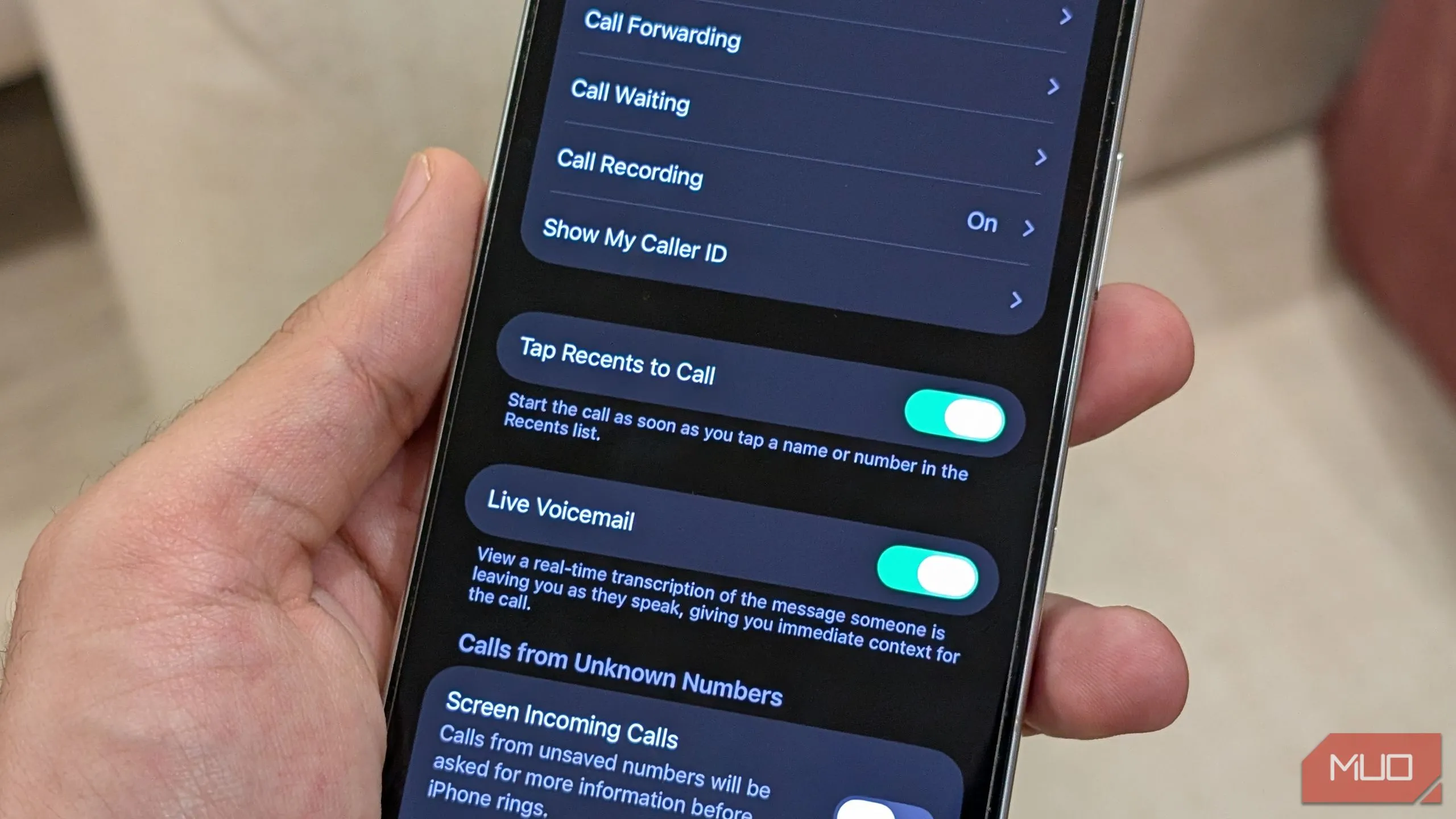 Cài đặt "Chạm Vào Gần Đây Để Gọi" trong ứng dụng Điện thoại của iOS 26, giúp người dùng gọi nhanh từ lịch sử
Cài đặt "Chạm Vào Gần Đây Để Gọi" trong ứng dụng Điện thoại của iOS 26, giúp người dùng gọi nhanh từ lịch sử
5. Phản Hồi Rung Nhẹ Khi Cuộc Gọi Kết Nối Hoặc Kết Thúc
Một trong những hạn chế đáng tiếc của iPhone trong quá khứ là thiếu phản hồi rung khi người nhận nhấc máy hoặc khi cuộc gọi kết thúc. Các điện thoại Android từ OnePlus hay Samsung đã cung cấp tính năng này từ lâu, và với iOS 26, Apple cuối cùng cũng đã tích hợp nó vào iPhone. Giờ đây, bất cứ khi nào ai đó nhấc máy hoặc kết thúc cuộc gọi, chiếc iPhone của bạn sẽ rung nhẹ, mang lại phản hồi tinh tế xác nhận trạng thái cuộc gọi. Tính năng nhỏ này vô cùng hữu ích, đặc biệt khi bạn đang bận rộn với các công việc khác trong lúc chờ đợi cuộc gọi được kết nối.
4. Thời Gian Sạc Pin Hiển Thị Trên Màn Hình Khóa
Mặc dù hầu hết các mẫu iPhone mới đều hỗ trợ sạc nhanh, thiết bị vẫn không hiển thị thời gian ước tính để sạc đầy pin. Với iOS 26, Apple đã bổ sung tính năng này, mang lại sự tiện lợi đáng kể cho người dùng. Kể từ bản cập nhật này, mỗi khi bạn kết nối iPhone để sạc, một nhãn mới trên màn hình khóa sẽ hiển thị thời gian dự kiến để sạc thiết bị đạt 80% pin. Đây là một bổ sung nhỏ nhưng cực kỳ hữu ích, giúp bạn dễ dàng lên kế hoạch sử dụng điện thoại quanh các lần sạc nhanh, đảm bảo luôn có đủ pin cho công việc và giải trí.
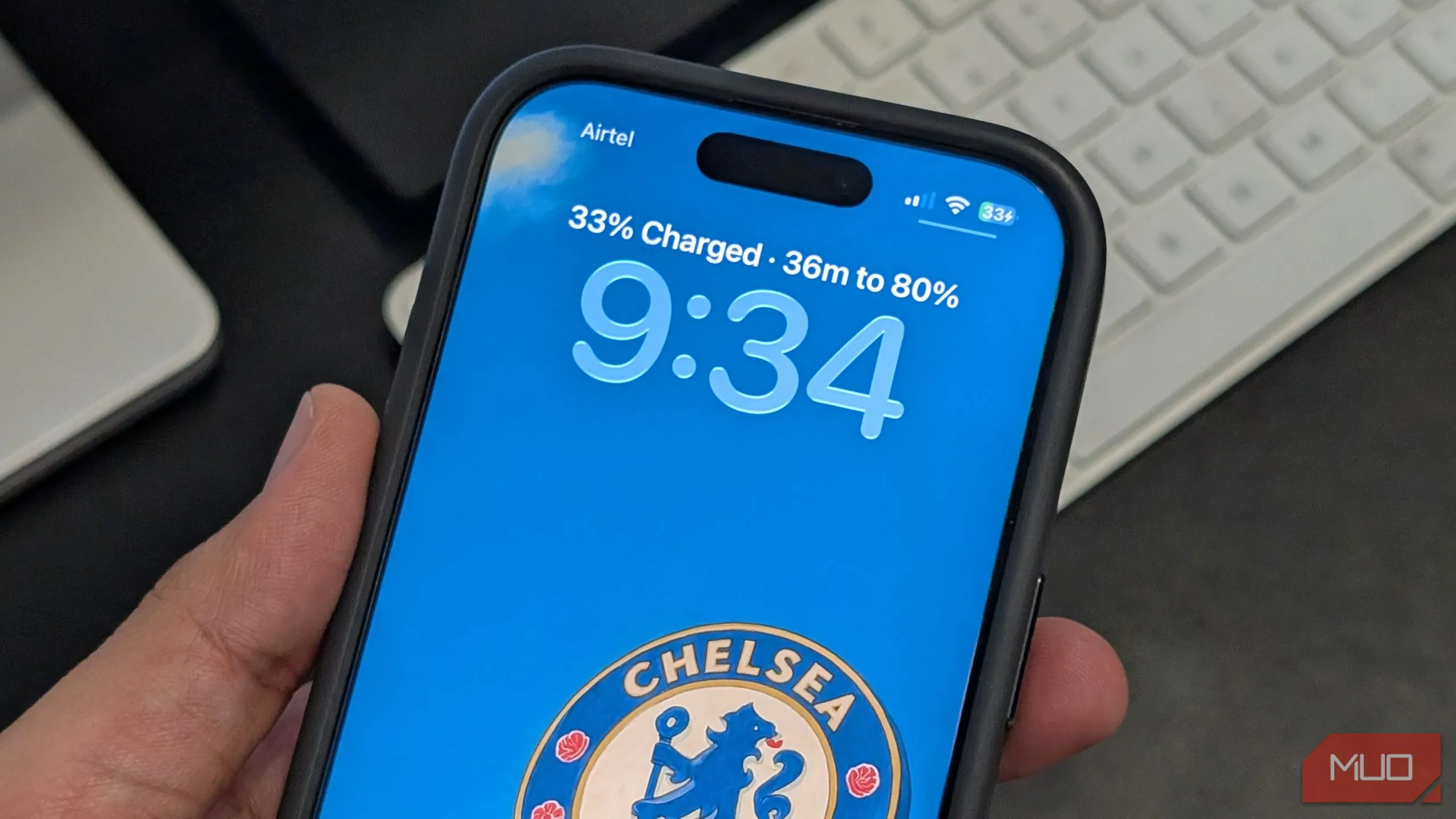 Màn hình khóa iPhone hiển thị thời gian ước tính để sạc pin đạt 80% trên hệ điều hành iOS 26
Màn hình khóa iPhone hiển thị thời gian ước tính để sạc pin đạt 80% trên hệ điều hành iOS 26
3. Chế Độ Nguồn Thích Ứng Tự Động Điều Khiển Mức Sử Dụng Pin
Một bổ sung nhỏ nhưng hữu ích khác vào phần cài đặt pin của iOS 26 là tùy chọn “Chế độ Nguồn” (Power Mode) mới. Giờ đây, iPhone cho phép bạn tắt “Chế độ Nguồn Thích Ứng” (Adaptive Power Mode), tính năng tự động điều chỉnh mức sử dụng pin khi thiết bị yêu cầu nhiều tài nguyên hơn, chẳng hạn như làm mờ màn hình hoặc kéo dài thời gian hoàn thành một số tác vụ nhất định. Bạn có thể tắt chế độ này trong Pin (Battery) > Chế độ Nguồn (Power Mode) > Thích Ứng (Adaptive), đảm bảo iPhone của bạn luôn duy trì hiệu suất tốt nhất ở mọi thời điểm, không bị giới hạn bởi các điều chỉnh tự động.
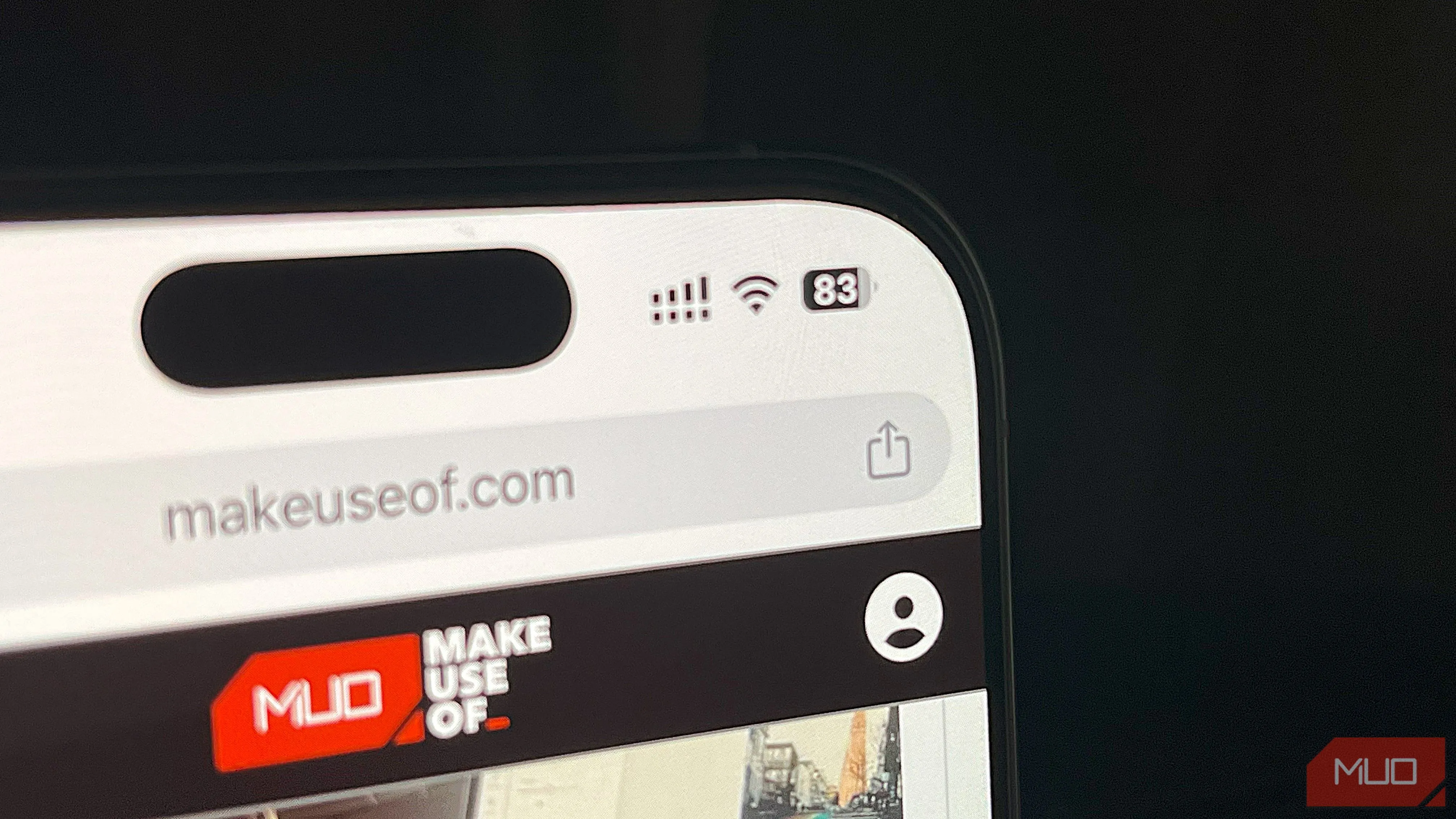 Chiếc iPhone 16 Pro đang sử dụng trình duyệt Chrome, minh họa hiệu suất pin và khả năng hoạt động trên iOS 26
Chiếc iPhone 16 Pro đang sử dụng trình duyệt Chrome, minh họa hiệu suất pin và khả năng hoạt động trên iOS 26
2. iPhone Sẽ Cảnh Báo Khi Ống Kính Camera Bị Bẩn
Chắc hẳn ai trong chúng ta cũng từng gặp phải tình huống chụp xong một bức ảnh rồi mới nhận ra nó bị nhòe hoặc mờ do ống kính camera bị bẩn. Với iOS 26, Apple đã giải quyết vấn đề này bằng cách thêm một cảnh báo pop-up trong ứng dụng Camera khi ống kính của bạn bị bẩn và cần được vệ sinh. Tính năng này đã giúp chúng tôi tránh được nhiều bức ảnh chất lượng kém, đảm bảo mọi khoảnh khắc được ghi lại đều sắc nét và rõ ràng. Đây là một cải tiến nhỏ nhưng vô cùng thiết thực, giúp người dùng luôn có những bức ảnh đẹp nhất mà không phải lo lắng về việc vệ sinh ống kính.
 Hình ảnh cận cảnh ống kính camera iPhone bị bám bẩn, cảnh báo cần vệ sinh để chụp ảnh rõ nét hơn trên iOS 26
Hình ảnh cận cảnh ống kính camera iPhone bị bám bẩn, cảnh báo cần vệ sinh để chụp ảnh rõ nét hơn trên iOS 26
1. Dễ Dàng Thay Đổi Tốc Độ Phát Lại Podcast
iOS 26 mang đến nhiều cập nhật đáng kể cho các ứng dụng cốt lõi của Apple, bao gồm Apple Music, Tin nhắn và cả ứng dụng Điện thoại. Một ứng dụng khác cũng nhận được những thay đổi quan trọng nhưng ít được chú ý là Podcasts. Mặc dù Apple Podcasts là một trong những ứng dụng podcast hàng đầu, nó vẫn thiếu một số tính năng so với các đối thủ như Spotify hay YouTube Music. Với iOS 26, Apple cuối cùng đã bổ sung một tính năng cho phép bạn thay đổi tốc độ phát lại podcast chỉ với vài thao tác chạm, mang lại sự tiện lợi và khả năng tùy chỉnh cao hơn cho trải nghiệm nghe.
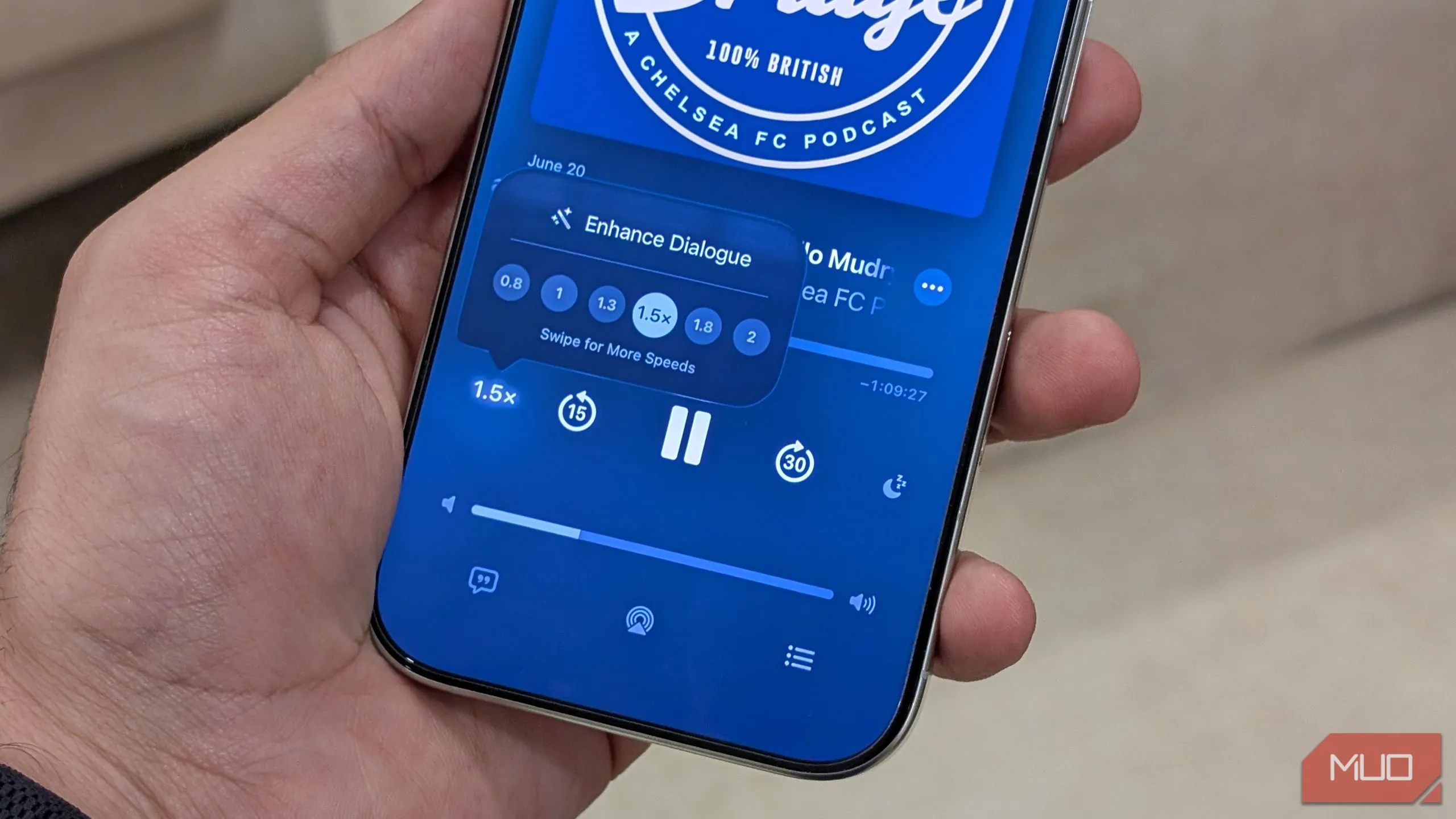 Giao diện tùy chỉnh tốc độ phát lại podcast trong ứng dụng Apple Podcasts trên iOS 26, với các lựa chọn tốc độ khác nhau
Giao diện tùy chỉnh tốc độ phát lại podcast trong ứng dụng Apple Podcasts trên iOS 26, với các lựa chọn tốc độ khác nhau
Kết Luận
Những tính năng nhỏ nhưng đầy ý nghĩa kể trên chỉ là một phần trong số nhiều cải tiến mà iOS 26 mang lại cho người dùng iPhone. Từ việc tùy chỉnh sâu hơn đến những nhắc nhở thông minh, Apple tiếp tục chứng minh sự quan tâm đến từng chi tiết trong trải nghiệm người dùng. Việc khám phá và tận dụng tối đa các tính năng ẩn này sẽ giúp bạn biến chiếc iPhone của mình thành một công cụ làm việc và giải trí hiệu quả hơn bao giờ hết.
Bạn đã khám phá được tính năng nào thú vị khác trên iOS 26 chưa? Hãy chia sẻ ý kiến của bạn về những cải tiến này trong phần bình luận bên dưới và cùng nhipdapcongnghe.com khám phá sâu hơn về thế giới công nghệ.